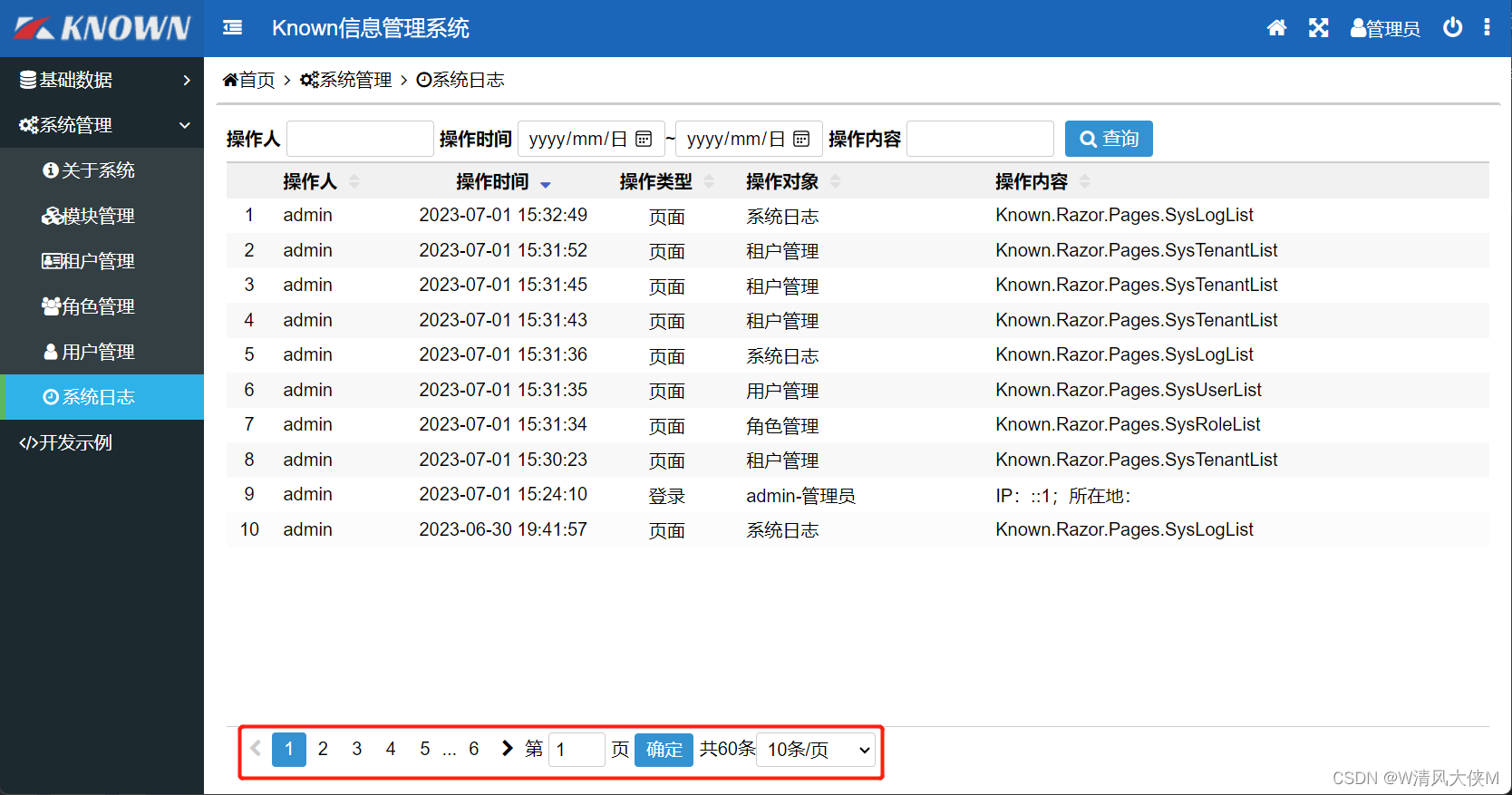趋势防毒墙网络版的安装部署
一、 服务器的系统要求
操作系统:
Microsoft™ Windows™ NT 系列 (Service Pack 6a)
Windows 2000 系列(Service Pack 2 或更高版本)
Windows XP(仅 Professional Edition,Service Pack 1)
Windows Server 2003
硬件:
300MHz Intel™ Pentium™ II 处理器或同等产品
128MB RAM
600MB 磁盘空间
256 色或更高颜色设置下支持 800 x 600 分辨率的显示器
支持千兆位网络接口卡 (NIC)
Web 服务器:
Microsoft Internet Information Server (IIS)
在 Windows NT 上:4.0 版
在 Windows 2000 上:5.0 版
在 Windows XP 上:5.1 版
在 Windows Server 2003 上:6.0 版
Apache Web 服务器 2.0 或更高版本(仅限 Windows 2000/XP[Service pack 1 或更高版本]/Server 2003)
服务器上的管理员或域管理员权限
安装在服务器上的 Microsoft Networks 的共享文件和打印机
Microsoft™ Windows™ NT 系列 (Service Pack 6a)
Windows 2000 系列(Service Pack 2 或更高版本)
Windows XP(仅 Professional Edition,Service Pack 1)
Windows Server 2003
硬件:
300MHz Intel™ Pentium™ II 处理器或同等产品
128MB RAM
600MB 磁盘空间
256 色或更高颜色设置下支持 800 x 600 分辨率的显示器
支持千兆位网络接口卡 (NIC)
Web 服务器:
Microsoft Internet Information Server (IIS)
在 Windows NT 上:4.0 版
在 Windows 2000 上:5.0 版
在 Windows XP 上:5.1 版
在 Windows Server 2003 上:6.0 版
Apache Web 服务器 2.0 或更高版本(仅限 Windows 2000/XP[Service pack 1 或更高版本]/Server 2003)
服务器上的管理员或域管理员权限
安装在服务器上的 Microsoft Networks 的共享文件和打印机
二、. 安装
1 》防毒墙网络版服务器安装注意事项:
在安装带有主安装程序的防毒墙网络版服务器时需要注意以下方面:
在运行防毒墙网络版安装程序之前,请在 Windows 中使用“ping”命令来测试服务器的全限定域名,以此确保可以建立与它的通信。还应该测试端口号、IIS 匿名用户登录以及网络代理服务器设置。
在安装带有主安装程序的防毒墙网络版服务器时需要注意以下方面:
在运行防毒墙网络版安装程序之前,请在 Windows 中使用“ping”命令来测试服务器的全限定域名,以此确保可以建立与它的通信。还应该测试端口号、IIS 匿名用户登录以及网络代理服务器设置。
在安装防毒墙网络版服务器之前,需要删除现有的第三方防毒软件的服务器程序。在安装服务器之前请关闭任何正在运行着的应用程序。如果在有其他应用程序运行的情况下进行安装,安装过程可能需要较长时间才能完成。
2 》安装防毒墙网络版服务器:
1. 在 Windows 资源管理器中,打开包含安装文件的文件夹并双击“安装”(SETUP.EXE)。出现 欢迎屏幕
2. 单击 下一步。出现 软件授权合约书屏幕。
3. 单击“是”同意所有条款。出现“Cisco NAC 授权合约书”屏幕
4. 可以通过单击以下某项来选择要安装或升级此版本防毒墙网络版的位置:
将在本机上安装 / 升级防毒墙网络版服务器 那么 Web 服务器屏幕将出现
将在本机上安装 / 升级防毒墙网络版服务器 那么 Web 服务器屏幕将出现
5. 选择用于防毒墙网络版服务器的 Web 服务器:
IIS 服务器:单击在 IIS 服务器上“安装防毒墙网络版”服务器,在现有 IIS 安装上安装防毒墙网络版
Apache 2.0 :单击在 Apache Web 服务器 2.0 上“安装防毒墙网络版”服务器,在现有安装上安装 Apache 2.0。如果没有找到 Apache Web 服务器 2.0 或更高安装版本,则将自动安装 Apache 2.0。只有在 Windows 2000/XP/Server 2003 机器上,防毒墙网络版才能在 Apache web 服务器上运行。 我们选择 Apache 2.0
IIS 服务器:单击在 IIS 服务器上“安装防毒墙网络版”服务器,在现有 IIS 安装上安装防毒墙网络版
Apache 2.0 :单击在 Apache Web 服务器 2.0 上“安装防毒墙网络版”服务器,在现有安装上安装 Apache 2.0。如果没有找到 Apache Web 服务器 2.0 或更高安装版本,则将自动安装 Apache 2.0。只有在 Windows 2000/XP/Server 2003 机器上,防毒墙网络版才能在 Apache web 服务器上运行。 我们选择 Apache 2.0
6. 单击“下一步”。显示“服务器信息”屏幕。
7. 配置以下信息:
服务器信息:单击下列项之一:
域名:验证目标服务器域名。如果需要,也可以使用服务器的全限定域名 (FQDN),以确保成功的客户机-服务器通信。
IP 地址:验证目标服务器的 IP 地址是否正确。如果服务器的 IP 地址会随时更改,则不建议单击“IP 地址”。 (建议使用ip)
服务器信息:单击下列项之一:
域名:验证目标服务器域名。如果需要,也可以使用服务器的全限定域名 (FQDN),以确保成功的客户机-服务器通信。
IP 地址:验证目标服务器的 IP 地址是否正确。如果服务器的 IP 地址会随时更改,则不建议单击“IP 地址”。 (建议使用ip)
8. [url]http://192.[/url]*.*.15:8888/OfficeScan 访问控制台地址
9. 单击 下一步。出现一个确认窗口。验证服务器信息是否正确并单击 是。
10. 在 代理服务器屏幕上键入必要的信息, 我们可以不用,我们只是在局域网内网部署单击 下一步继续。显示 管理员帐户密码屏幕。输入控制台密码和客户机卸载密码
11. 选中要安装或启用的组件旁边的复选框:
将客户机防护功能安装到目标防毒墙网络版服务器: 将防毒墙网络版客户机程序安装在装有防毒墙网络版服务器的机器上
12. 单击 下一步。出现 全球病毒跟踪计划屏幕。
13. 阅读免责声明并单击 是参加“全球病毒跟踪计划”,或者单击 否拒绝参加。
14. 单击 下一步。显示 服务器设置完成屏幕。
15. 单击 下一步。显示 产品激活屏幕。
16. 如果您有防毒墙网络版的激活码,请单击 下一步。 产品激活屏幕将出现。
如果您没有激活码,请单击 在线注册。
如果您没有激活码,请单击 在线注册。
17. 为以下项输入激活码:
标准防毒:安装防毒墙网络版激活码
损害清除服务:安装损害清除服务(可选)
标准防毒:安装防毒墙网络版激活码
损害清除服务:安装损害清除服务(可选)
18. 单击 下一步。出现 产品注册设置已完成屏幕
a) 确认将安装正确的项。安装防毒墙网络版时,也将安装企业客户机防火墙。如果不想安装防火墙,请取消选中安装企业客户机防火墙复选框。
19. 单击 下一步。显示 安装路径屏幕。
20. 执行以下步骤来设置安装路径:
输入安装路径
单击 启用对映射驱动器和共享文件夹的网络扫描,在扫描时使防毒墙网络版客户机包括映射驱动器和共享文件夹
输入安装路径
单击 启用对映射驱动器和共享文件夹的网络扫描,在扫描时使防毒墙网络版客户机包括映射驱动器和共享文件夹
21. 修改通信端口我们的客户机的通信端口是 33333
22. 单击 下一步。出现一个确认窗口。
23. 验证端口号并单击 确定继续。出现 客户机警报消息屏幕。
24. 如果防毒墙网络版检测到了病毒或防火墙违规和/或网络病毒,那么请修改出现在客户机上的默认警报消息。
25. 单击 下一步。 客户机安全等级屏幕将出现。
26. 请单击下列选项之一:
正常:分配已配置给客户机程序文件的访问权限,并向防毒墙网络版客户机文件与客户机注册表注册文件。
高: 限制对防毒墙网络版客户机文件与客户机注册表的访问权限。
正常:分配已配置给客户机程序文件的访问权限,并向防毒墙网络版客户机文件与客户机注册表注册文件。
高: 限制对防毒墙网络版客户机文件与客户机注册表的访问权限。
27. 为使客户机能够扫描和清除残余的间谍软件/灰色软件应用程序并终止可能已启动的进程,请选中 启用间谍软件/灰色软件扫描/清除复选框。
28. 单击 下一步。显示 客户机设置完成屏。以下内容不会出现在远程安装中:
29. 单击 下一步。显示 选择程序文件夹屏幕。
30. 主安装程序会将程序图标添加到 程序文件夹下列出的文件夹中。必要时修改。
31. 单击 下一步。防毒墙网络版安装进程将启动。安装完成后, 共享文件夹屏幕将出现。
32. 单击 下一步。如果要安装代理服务器 for Cisco NAC,将开始安装。
33. 单击 下一步。 安装完成屏幕将出现。
3 》 防毒墙网络版客户机安装
采用 web 形式安装,安装路径:
Htpp://192.1*.*.15:8888/officescan
三 安装后的配置
1. 打开控制台 》 客户机 》 扫描选项 的配置
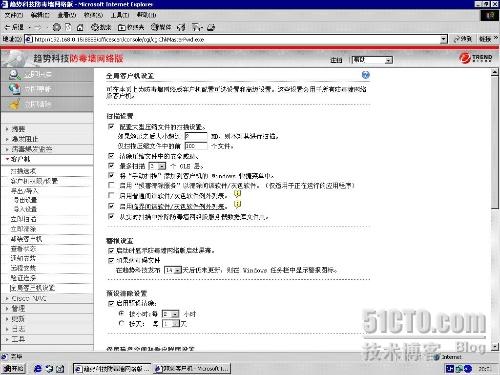
A, 手动扫描 (如上图),可配置扫描的目标,可启用例外列表,扫描的处理措施, CPU 使用率等;目前我们手动扫描策略是,目标扫描所有可扫描文件 ,措施是先清除再隔离, CPU 的使用率为高,启用列外列表,例外文件目录: D:\Microsoft SQL Server d:\Program Files\Microsoft SQL Server d:\Program Files\exchsrvr 即数据库主文件,邮件队列
B . 实时扫描设置 可配置扫描的目标,可启用例外列表,扫描的处理措施,目前我们手动扫描策略是,目标扫描所有可扫描文件 ,措施是先清除再隔离,启用例外列表, 当检测到病毒时在客户机上显示一条警报消息, 清除前先备份文件
C . 预设扫描设置 目前我们手动扫描策略是,目标扫描所有可扫描文件 ,措施是先清除再隔离, CPU 的使用率为高,启用列外列表,预设设定的时间是每周一 12 : 20
2. 客户机权限和设置
已经设置启用漫游模式,来实现移动客户端要求, 也可以在次目录下修改控制台密码,卸载密码,以及更新方式
3. 可以远程卸装客户机 ,远程安装客户机
4. 全局客户机设置,需要在这儿定义将“将“手动扫描”添加到客户机的 Windows 快捷菜单中。”其他用默认设置 

5 Cisco NAC 为防火墙策略,我们目前未启用
6 管理 设置 可以设置 设置控制台密码 爆发警报 隔离管理器 数据库备份等信息,目前使用默认设置
7. 更新 》 服务器更新 中需要把更新源 设置到中国区,另外策略的话,我们自动更新设置为每小时更新一次病毒码,手动更新当发现更新异常是应用,但更新源 设置到中国区,另外服务器更新时需要设置代理。
[url]http://officescan-p.activeupdate.trendmicro.com.cn/activeupdate/china[/url]
[url]http://officescan-p.activeupdate.trendmicro.com/activeupdate/apac[/url] 

8. 客户机更新:策略设置:更新源一定要设置到趋势的服务器上; 自动部署,也就是设置强制更新客户端,策略为每天中午 11 : 50 开始 2 个小时来从服务器上更新病毒码; 更新代理服务器始终从标准更新源(防毒墙网络版服务器)更新 

9. 还原,当发现一些更新后出现异常,后可以用此选项返回前一个病毒码或扫描引擎
10. 日志可以结合摘要信息在其中发现和查处那些病毒较多,是那些机器上的做有针对性防护,另外在其中找出不能处理的可疑文件加以处理。
四:及时处理留意客户端上传服务器的病毒隔离文件夹,以及客户机病毒日志
D:\Program Files\Trend Micro\OfficeScan\PCCSRV\Virus (病毒隔离文件夹)
转载于:https://blog.51cto.com/yanlong/110985